Как да архивирате автоматично вашия WordPress сайт с UpdraftPlus
Wordpress Герой / / February 27, 2021
Последна актуализация на

Когато имате свой собствен WordPress сайт, най-лошият сценарий е вашият сайт да бъде изтрит. Това може да се дължи на хакване, заразяване със злонамерен софтуер, проблеми със сървъра.
Най-добрата застрахователна полица срещу загуба на вашия сайт е да инсталирате решение за автоматично архивиране.
UpdraftPlus е едно от най-популярните решения за добавки за архивиране на WordPress. Това е един от най-високо оценени приставки на wordpress.org. Може да е безплатно, но основната му безплатна функционалност е от полза.
Какво е UpdraftPlus
UpdraftPlus е приставка за WordPress, която можете да инсталирате и конфигурирате да прави ръчно или автоматично архивиране на WordPress.
Той е лесен за използване и включва всички изброени по-долу характеристики:
- Той е тестван с архивиране на сайтове, големи до 100 GB, но не ограничава размера
- Архивира както WordPress файлове, така и бази данни на сайта
- Включва допълнителни или пълни архиви, зададени по произволен график
- Поддържа различни опции за съхранение на резервни копия: облак, FTP или имейл
- Поддържа голям брой облачни услуги, включително Google Drive, Dropbox, Amazon Web Services и много други
- Възстановяване с едно щракване с помощта на някой от вашите архиви
След като инсталирате и конфигурирате UpdraftPlus на вашия WordPress сайт, той ще управлява редовни архиви за вас в графика, който сте определили.
В тази статия ще ви покажем как да инсталирате този плъгин, как да го конфигурирате и как да възстановите от архивите, които са необходими за вас.
Инсталиране на UpdraftPlus
Инсталирането на UpdraftPlus е просто и не се различава от инсталирането на който и да е друг плъгин.
За да започнете, влезте във вашия WordPress сайт и изберете Приставки от лявото меню за навигация. след това изберете Добави нов от изскачащото меню.

За да намерите UpdraftPlus за WordPress, напишете възходящ поток в полето за търсене в горната част. Трябва да видиш Updraft WordPress резервна добавка в списъка с приставки по-долу.

Изберете Инсталирай сега бутон, за да стартирате процеса на инсталиране на приставката. След завършване на инсталационния процес, Активирате ще се появи бутон.
Изберете Активирате бутон, за да го активирате на вашия WordPress сайт.

Тъй като настройките по подразбиране на UpdraftPlus задават резервни копия на сайтове да се извършват ръчно, архивирането няма да стартира автоматично дори ако активирате приставката. Ще трябва да работите с настройките и да конфигурирате автоматични архиви, ако искате те да се появяват редовно без ваше въвеждане.
В следващия раздел ще разгледаме как можете да конфигурирате безплатната версия на UpdraftPlus да прави резервни копия автоматично на предпочитана от вас честота. Също така ще научите как да настроите мястото, където искате да запазите тези архивни файлове.
Настройване на UpdraftPlus
Първата стъпка в настройката на приставката UpdraftPlus е конфигурирането на честотата на архивиране. За да започнете с това, изберете Приставки от лявото меню на WordPress и след това изберете Инсталирани приставки от подменюто.
Превъртете до UpdraftPlus - Архивиране / Възстановяване в списъка и изберете Настройки от списъка с връзки под него.
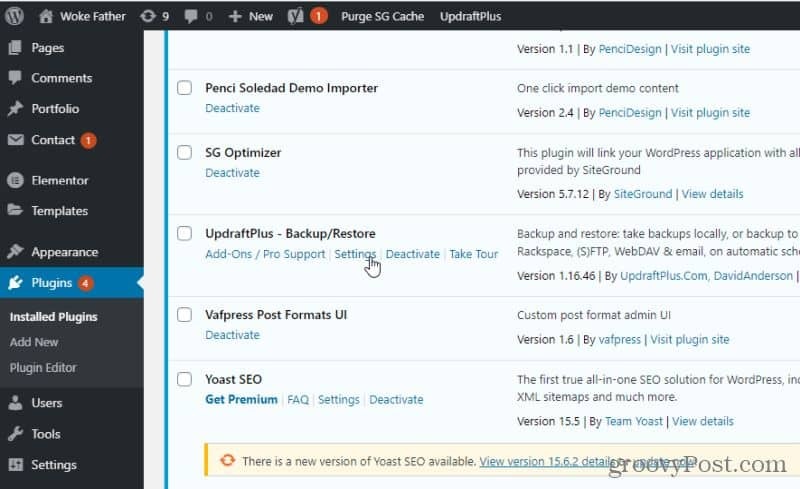
Менюто UpdraftPlus Settings включва редица раздели. Много от тях включват само премиум настройки, така че ако не сте надстроили до платената версия, няма да е необходимо да ги изследвате.
UpdraftPlus Premium
Ако все пак надстроите до платена версия, някои от функциите в тези менюта включват:
- Създайте персонализирана папка в облачната услуга, където сте настроили резервните си копия
- Шифровани резервни копия на база данни
- Клонирайте и мигрирайте вашия сайт към нов домейн
- Правете само допълнителни резервни копия (само нови промени)
- Експертна поддръжка за разработчици
- Автоматично прави резервни копия преди всякакви актуализации на сайта
- Архивирайте не-WordPress файлове и бази данни
- Архивирайте мрежа от сайтове на WordPress с една приставка UpdraftPlus
- Изберете точни календарни дати и час за архивиране на WordPress
- Поддръжка на WP-CLI команди за управление на архиви
- Шифровайте резервните копия на вашата база данни
- Допълнителни места за съхранение в облак
- Разширени функции за отчети и имейли
- В страниците с настройки на приставките няма реклами
- Възстановете архивите, направени от други плъгини
- Заключете достъпа до UpdraftPlus за други администраторски потребители
- Достъп до акаунт за съхранение в облак UpdraftVault
Премия UpdraftPlus не е много скъпа. Можете да се запишете за личен план за два сайта за $ 70 при регистрация и само $ 42 / година след това. Ако трябва да направите резервно копие на 10 или повече сайтове, тогава ще искате да обмислите бизнес, агенция или корпоративни планове.
Конфигуриране на UpdraftPlus
Първият раздел, с който искате да започнете, е Настройки раздел. Тук настройвате честотата на архивиране и местоположението си за съхранение в облак.
За двете График за архивиране на файлове и График за архивиране на база данни, използвайте падащия селектор, за да изберете коя честота искате да архивирате вашия WordPress сайт.
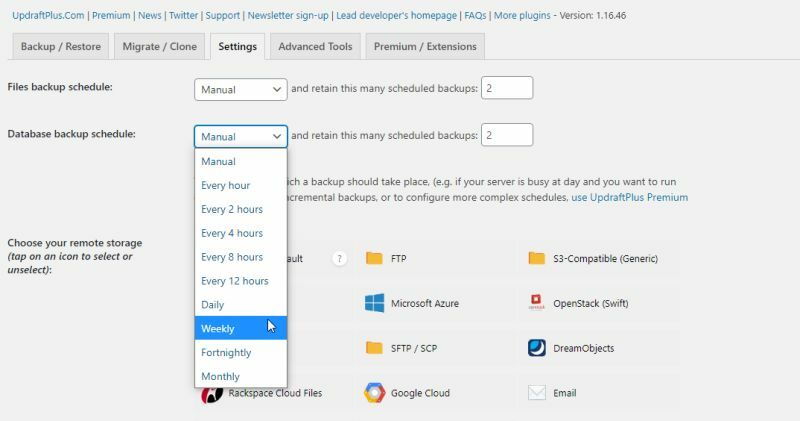
Изберете внимателно графика за архивиране. Обикновено можете да използвате следните насоки, за да изберете вашия график за архивиране. Ако актуализирате сайта си:
- Много пъти на ден: Ще искате да изберете график за архивиране Ежедневно да се Всеки час.
- Няколко пъти седмично: Бихте се съгласили с избора Седмично.
- По-малко от седмично: Можете да се измъкнете с настройка на Две седмици или Месечно график за архивиране.
Превъртете надолу страницата до секцията за съхранение в облак и изберете една от наличните услуги за съхранение в облак, която искате да използвате. В зависимост от услугата, която изберете, опциите на страницата ще се променят.
Ако използвате безплатната версия на приставката, името на папката за вашите резервни копия ще остане по подразбиране. Изберете кои WordPress файлове искате да включите в архива.

По-надолу на страницата има опция за активиране на изпращането на основен имейл отчет на вашия имейл адрес. Това е полезно, ако искате предупреждение при извършване на архиви.
Ще трябва да предоставите на UpdraftPlus разрешение за достъп до вашия акаунт за съхранение в облак. Просто изберете връзката в изскачащия прозорец и следвайте инструкциите за предоставяне на разрешение.

След като приключите, просто изберете Запазите промените на дъното.
Сега UpdraftPlus е напълно конфигуриран да прави резервни копия автоматично. Той веднага ще започне да прави резервно копие на първия сайт.
Задействане и възстановяване на архиви
Въпреки че UpdraftPlus е конфигуриран да прави автоматични архиви, можете също да задействате ръчно архивиране по всяко време.
За да направите това, изберете Раздел Архивиране / Възстановяване. Изберете бутона Backup Now, за да стартирате незабавно създаване на резервно копие на нов сайт.

Това ще инициира ново архивиране и ще съхрани файловете и базата данни във вашия акаунт за съхранение в облак.
Винаги, когато искате да възстановите някой от предишните си архиви, можете да го направите от същия този раздел. Просто превъртете до дъното и намерете датата на архивиране, която искате да възстановите.
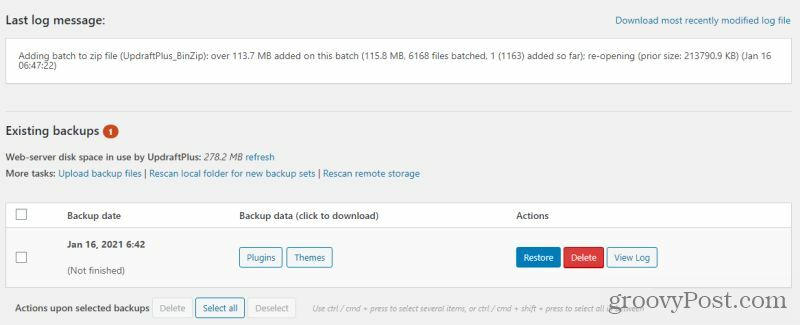
Изберете Възстанови бутон за стартиране на съветника за архивиране. Този съветник ще ви преведе през няколко стъпки, за да извършите архивирането. Това включва избор на конкретни компоненти, които искате да възстановите.
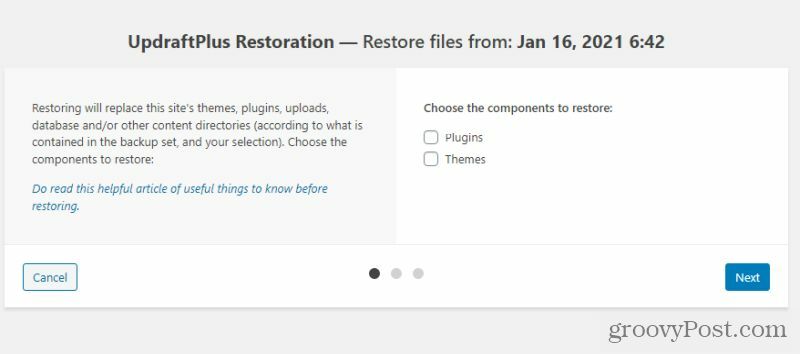
Има някои случаи, при които процесът на възстановяване може да не работи от съветника за приставки UpdraftPlus. Ако това се случи, винаги можете да използвате всеки FTP клиент за да прехвърлите файловете от резервното си място на вашия уеб сървър и да ги замените ръчно. Можете също да използвате инструмента phpAdmin в контролния панел на вашия уеб хост, за да възстановите вашата база данни на WordPress от вашата резервна база данни UpdraftPlus.
Управлението на вашите WordPress резервни копия и събития за възстановяване с UpdraftPlus значително ще опрости процеса. Също така е хубав начин да имате спокойствие, че ако нещо катастрофално някога се случи с вашия сайт, ще можете бързо да го възстановите.
Съответствие на цените в магазина: Как да получите онлайн цени с удобство от тухли и хоросан
Покупката в магазина не означава, че трябва да плащате по-високи цени. Благодарение на гаранциите за съвпадение на цените, можете да получите онлайн отстъпки с тухли и хоросан ...
Как да подарите абонамент за Disney Plus с цифрова карта за подаръци
Ако сте се радвали на Disney Plus и искате да го споделите с други, ето как да закупите абонамент за Disney + Gift за ...
Вашето ръководство за споделяне на документи в Google Документи, Таблици и Презентации
Можете лесно да си сътрудничите с уеб-базираните приложения на Google. Ето вашето ръководство за споделяне в Google Документи, Таблици и Презентации с разрешенията ...

